Slik tar du et bilde eller en video med kameraappen på en Chromebook

Google har forbedret sin Kamera-app for Chrome OS. Hvis du trenger å ta en video eller et bilde ved å bruke Chromebooken din ved å bruke den innebygde kamera-appen, er det slik.
Det kan være tider når du vil spille inn envideo eller ta et bilde ved hjelp av kameraet på Chromebook. Men inntil nylig var ikke muligheten til å ta en video en del av aksjekamera-appen på Chrome OS. For en video måtte du bruke en tredjeparts Android-app fra Play Store (hvis Chromebooken din støtter dem). Men Google la muligheten til å ta video til den innebygde kamera-appen. Slik fungerer det.
Ta et bilde eller en video med Chromebook
For å komme i gang åpner du Camera-appen fra startere-menyen eller trykker på Søk-knappen på tastaturet og klikker på den.
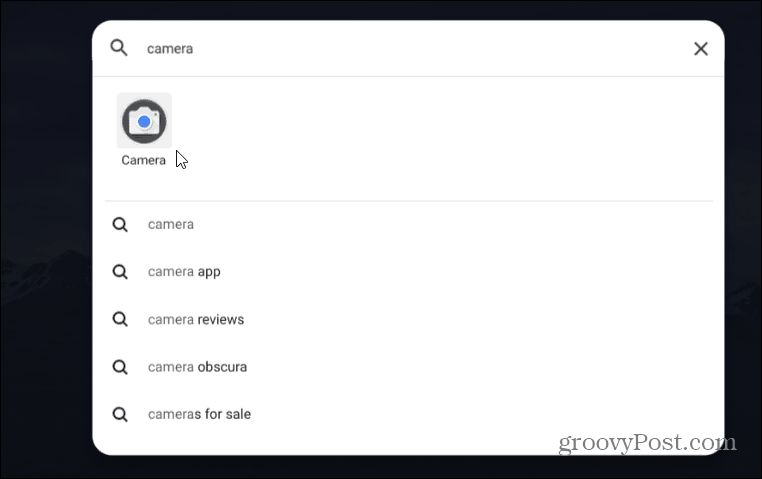
Når kamera-appen er åpen, kan du veksle mellom å ta et bilde eller en video. Når du er klar til å ta bildet eller spille inn videoen, klikker du bare på opptaksknappen.
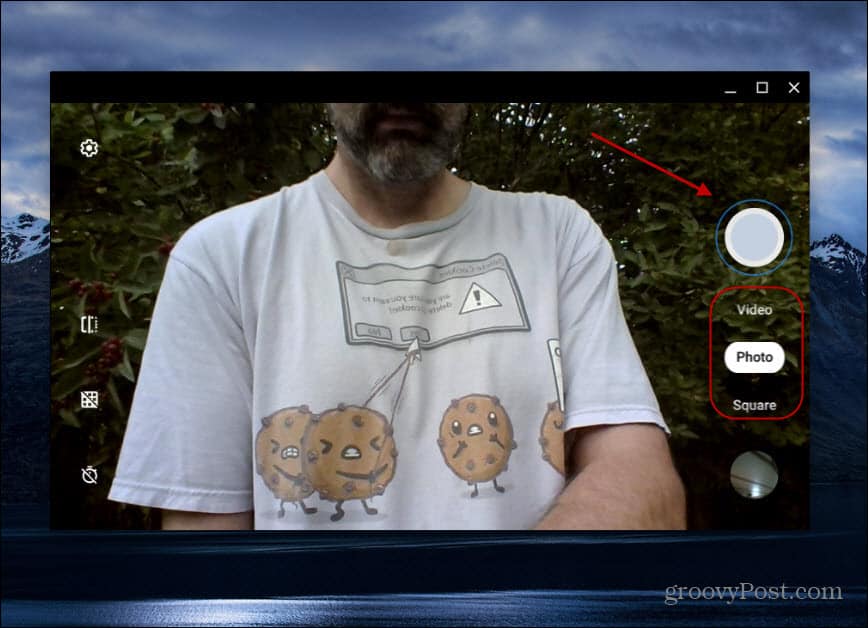
Etter at du har tatt videoen eller bildet, kan du gjøre detse på dem direkte fra Camera-appen eller finn dem i Files-appen. For å se fra Camera-appen, klikker du bare på miniatyrbildet av det siste bildet som er tatt nede til høyre. Det vil få opp Galleri-appen. Der kan du spille av videoer eller se bildene du har tatt.
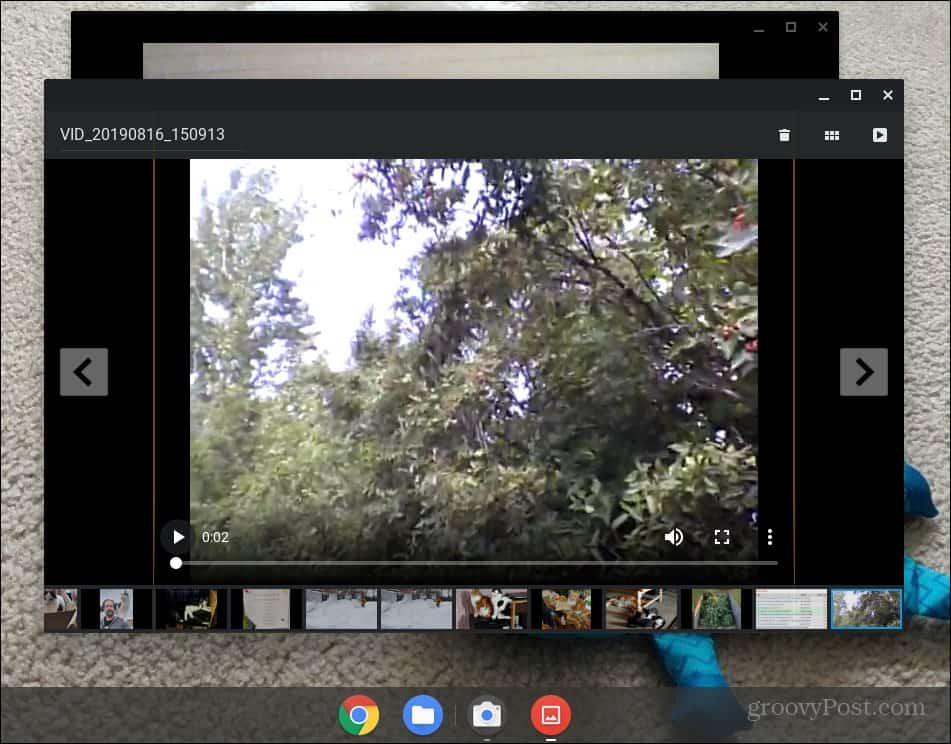
Du kan også finne skuddene i Files-appen under Mine filer> Nedlastinger. Der vil du se alle de nyeste bildene du har tatt med Camera-appen. Derfra kan du se videoene dine, dele dem eller bare slette dem fra enheten din.

Det er også verdt å merke seg at med Chrome OS 76 theselskapet har oppdatert Camera-appen. Det nye grensesnittet muliggjør enklere navigering mellom opptaksmodus. Det fungerer også i portrettmodus på Pixel Slate og andre Chromebooks.
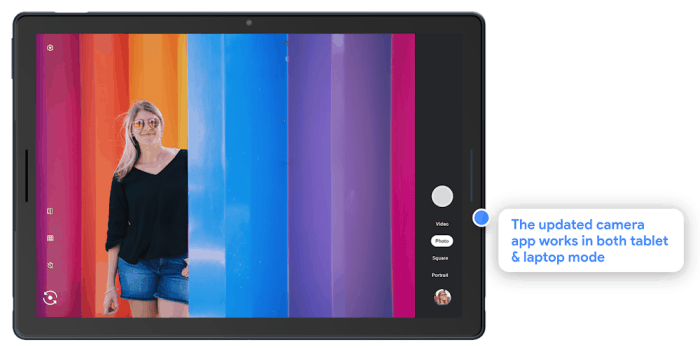
Med de siste oppdateringene, ta videoer og bilderå bruke Camera-appen på Chromebooken din har blitt ganske intuitiv. Det er mye som å ta bilder og video på telefonen din. Faktisk minner det på en måte meg om da Kindle Fire først kom ut og det var en skjult kamera-app i den også. Men det kule er at Google prøver å gjøre det bedre.
Husk at Chromebook-enheter ikke har det sammehar de største innebygde webkameraene. Så du har ikke tenkt å bruke den til å produsere en YouTube-serie. Imidlertid er det en god måte å sende av en kjapp video til venner og familie eller legge ut på et nettsted med sosiale medier.










Legg igjen en kommentar